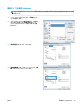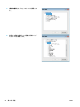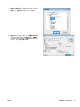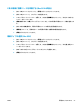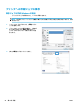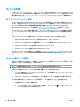HP Color LaserJet Enterprise M855 --User's Guide
1 枚の用紙に複数ページを印刷する (Mac OS X の場合)
1. [ファイル] メニューをクリックし、[印刷] オプションをクリックします。
2. [プリンタ] メニューで、このプリンタを選択します。
3. ドロップダウン リスト メニューを開くか、または [詳細表示] をクリックし、次に [レイアウト]
メニューをクリックします。
4. [用紙あたりのページ数] ドロップダウン リストから、1 枚の用紙に印刷するページ数を選択しま
す。
5. [レイアウト方向] 領域で、用紙に印刷するページの順序と位置を選択します。
6. [境界線] メニューで、用紙の各ページの周囲に印刷する境界線の種類を選択します。
7. [印刷] ボタンをクリックします。
用紙タイプの選択 (Mac OS X)
1. [ファイル] メニューをクリックし、[印刷] オプションをクリックします。
2. [プリンタ] メニューで、このプリンタを選択します。
3. ドロップダウン リスト メニューを開くか、または [詳細表示] をクリックし、次に [仕上げ] メニ
ューをクリックします。
4. [メディア タイプ] ドロップダウン リストからタイプを選択します。
5. [印刷] ボタンをクリックします。
JAWW
印刷タスク (Mac OS X)
57